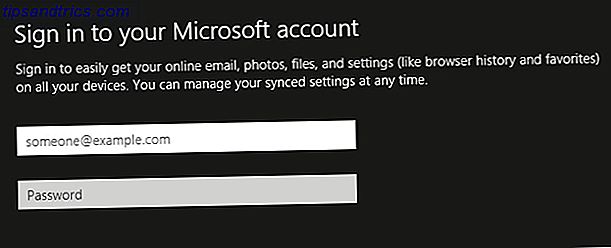Netzwerkprobleme saugen. Wenn Sie nicht online gehen können, werden Sie wahrscheinlich frustriert und möchten so schnell wie möglich wieder verbunden werden. Wir haben den grundlegenden Prozess zur Diagnose von Netzwerkproblemen beschrieben. 7 Einfache Schritte zum Diagnostizieren eines Netzwerks Problem 7 Einfache Schritte zum Diagnostizieren eines Netzwerks Problem Netzwerkprobleme sind frustrierend, besonders wenn das Problem bei Ihrem ISP liegt. Wenn Sie das nächste Mal nicht online gehen können, folgt der Prozess, den Sie an Ihrem Ende durchführen sollten, um das Netzwerkproblem zu diagnostizieren. Lesen Sie mehr, und Sie können noch besser auf den nächsten Ausfall vorbereitet sein, indem Sie wissen, wie Sie native Windows-Tools verwenden und einige Dienstprogramme von Drittanbietern herunterladen.
Installiere und überprüfe diese Tools und du hast einen soliden Spielplan, wenn du das nächste Mal nicht online gehen kannst. Haben Sie nie wieder Angst vor Ihrem Netzwerk!
1. Eingabeaufforderung Befehle
Der erste Ort, den Sie besuchen sollten, wenn Sie ein Netzwerkproblem haben, ist die Eingabeaufforderung. Wir haben bereits einen Blick auf die wichtigsten Befehle für die Vernetzung von 8 CMD-Befehlen zur Verwaltung von (drahtlosen) Netzwerken in Windows 8 CMD-Befehle zur Verwaltung von (drahtlosen) Netzwerken in Windows geworfen. Wenn Sie die volle und absolute Kontrolle über Ihr Netzwerk haben wollen, Ich werde anfangen, Eingabeaufforderung zu verwenden. Hier finden Sie die nützlichsten Befehle zur Verwaltung und Fehlerbehebung Ihres Heimnetzwerks. Lesen Sie mehr, also fassen wir zwei von ihnen hier zusammen.
Zunächst bietet ipconfig Informationen über Ihre aktuelle Verbindung. Einer der nützlichsten Einträge ist hier die IPv4-Adresse - jede Adresse, die mit 169 beginnt, bedeutet, dass Ihr Computer keine gültige IP-Adresse von Ihrem Router erhält.
Verwenden Sie zweitens den Ping- Befehl, um einige Datenpakete an einen Remote-Server zu senden. Fügen Sie das Flag -t hinzu, und es wird weiter pingen, bis Sie es beenden. Dies ist eine viel effizientere Möglichkeit zu überprüfen, ob Sie mit dem Internet verbunden sind, als eine Webseite immer wieder neu zu laden. Eine gute Adresse für Ping ist 8.8.8.8 - einer der DNS-Server von Google 4 Gründe, warum die Verwendung von DNS-Servern von Drittanbietern sicherer ist 4 Gründe, warum die Verwendung von DNS-Servern von Drittanbietern sicherer ist Warum ist die Änderung Ihres DNS eine gute Idee? Welche Sicherheitsvorteile bringt es? Kann es Ihre Online-Aktivitäten wirklich sicherer machen? Weiterlesen .
Wenn Sie ping 8.8.8.8 -t eingeben, versuchen Sie alle paar Sekunden, einen Google-Server zu erreichen, bis Sie Strg + C drücken, um den Befehl zu beenden.
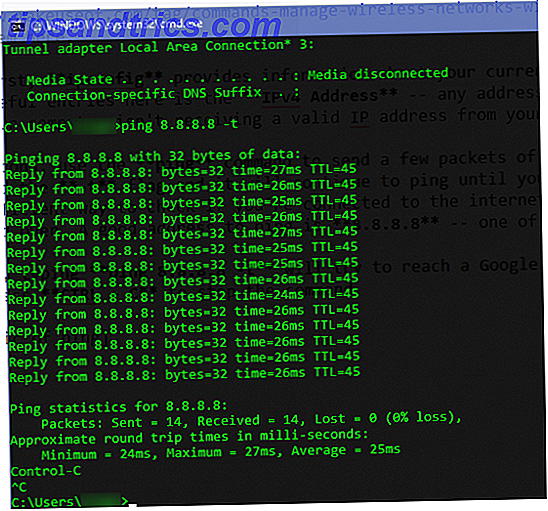
2. Integrierte Fehlerbehebungs-Utilities
Windows enthält integrierte Problembehandlungsroutinen. 13 Fehlerbehebungstools zur Fehlerbehebung in Windows 10 13 Fehlerbehebungstools zur Korrektur von Windows 10 Für jedes Windows-Problem gibt es ein Tool, mit dem Sie es beheben können. Finden Sie Ihr Problem in dieser Liste und wählen Sie eines der 13 Fehlerbehebungs- und Reparaturwerkzeuge für Windows 10. Lesen Sie mehr für häufige Problembereiche wie Drucken, Windows Update und Audio. Dies beinhaltet eine Option für Netzwerkprobleme. Während diese Dienstprogramme nicht die beste Erfolgsbilanz haben, sind sie einen Versuch wert.
Öffnen Sie die App " Einstellungen" und gehen Sie zu " Update & Sicherheit"> "Fehlerbehebung" . Wählen Sie in der Liste Internetverbindungen aus, um die Problembehandlung auszuführen und nach Problemen zu suchen.

Wenn Sie möchten, können Sie auch nach unten scrollen und die Fehlerbehebungsoption des Netzwerkadapters ausprobieren, die möglicherweise eine andere Ursache für Ihr Problem findet.
3. Speedtest
Wenn es so aussieht, als wäre Ihre Verbindung nicht so schnell wie es sein sollte, kann die Durchführung eines Geschwindigkeitstests dazu beitragen, Ihren Verdacht zu bestätigen. Diese zeigen Ihre geschätzten Upload- und Download-Geschwindigkeiten sowie Ihren Ping zum Server an (niedriger ist besser).
Speedtest.net ist einer der bekanntesten Dienste dafür. Sie können die Website besuchen, oder verwenden Sie die Windows 10 Store App, um es direkt von Ihrem Desktop aus zu tun. Testen Sie Ihre Internetgeschwindigkeit direkt vom Desktop Starten Sie Ihre Internetgeschwindigkeit direkt vom Desktop Wir alle kennen Speedtests Online-Schnittstelle, aber jetzt können Sie Testen Sie Ihr Internet noch bequemer. Weiterlesen . Wenn Sie für 100Mbps-Geschwindigkeiten zahlen und nur 10Mbps erhalten, wissen Sie, dass es ein Problem gibt.
4. Wireshark
Wireshark ist eines der am häufigsten verwendeten Netzwerkanalyse-Tools. Seine Leistung zeigt sich in jedem Netzwerkverkehr - ziemlich überwältigend, wenn Sie es nicht filtern, um nur zu sehen, was Sie brauchen.
Nachdem Sie eine kabelgebundene oder drahtlose Verbindung ausgewählt haben, wird eine Live-Liste des gesamten Netzwerkverkehrs von Ihrem Computer angezeigt. Jedes Paket, vom Laden von Webseiten über das Streamen von Musik bis zum Herunterladen einer Datei, erscheint hier. Wenn Sie auf ein Paket doppelklicken, erfahren Sie mehr darüber.

Wireshark ist ein erweitertes Tool und Sie könnten mehrere Artikel mit Informationen zur Verwendung füllen. Wenn wir herausfinden, ob Apps ohne Ihre Erlaubnis nach Hause telefonieren, um zu sehen, ob Ihr Datenverkehr an das richtige Ziel gelangt, ist Wireshark ein großartiges Werkzeug in Ihrem Kit.
Es überrascht nicht, dass böswillige Leute Wireshark verwenden können, um Ihre Daten auf öffentlichem Wi-Fi zu stehlen. 5 Wege Hacker können öffentliches Wi-Fi verwenden, um Ihre Identität zu stehlen 5 Wege Hacker können öffentliches Wi-Fi verwenden, um Ihre Identität zu stehlen - Aber Hacker auch. Hier sind fünf Möglichkeiten, wie Cyberkriminelle auf Ihre privaten Daten zugreifen und Ihre Identität stehlen können, während Sie einen Milchkaffee und einen Bagel genießen. Weiterlesen . Aber Sie können auch Wireshark verwenden, um die Sicherheit Ihres Heimnetzwerks zu testen. Wie Sie Ihre Heimnetzwerksicherheit mit kostenlosen Hacking-Tools testen Wie Sie Ihre Heimnetzwerksicherheit mit kostenlosen Hacking-Tools testen Kein System kann vollständig "hack proof" sein, aber Browser-Sicherheitstests und Netzwerk-Sicherheitsmaßnahmen kann Ihr Setup robuster machen. Verwenden Sie diese kostenlosen Tools, um "Schwachstellen" in Ihrem Heimnetzwerk zu identifizieren. Lesen Sie mehr, also funktioniert es in beide Richtungen.
5. NetCrunch-Werkzeuge
Wenn Sie eine Reihe von Tools bevorzugen, die mehrere Rollen übernehmen, können NetCrunch Tools mehrere andere Downloads ersetzen. Es ist kostenlos, aber Sie müssen sich für ein Konto beim Entwickler, AdRem Software, registrieren, bevor Sie es verwenden. Sie können sich mit einem Facebook-, Google- oder Microsoft-Konto anmelden oder ein Konto mit Ihrer E-Mail-Adresse und Ihrem Passwort auf die altmodische Art und Weise einrichten.
Danach werden auf der Startseite die drei Kategorien der enthaltenen Tools angezeigt : Grundlegende IP-Tools, Subnet-Tools und Scanner . Einige der grundlegenden Tools, wie Traceroute, sind grafische Versionen von Befehlszeilenbefehlen. Wenn Sie die Eingabeaufforderung nicht mögen und die schönere Version hier bevorzugen, ist es eine großartige alternative Methode, um auf sie zuzugreifen.

Einige der Tools hier, wie Subnet Calculator, sind für den geschäftlichen Gebrauch gedacht und werden wahrscheinlich nicht für Heimanwender nützlich sein. Aber zwölf Werkzeuge in einem attraktiven Paket zu haben, ist eine schlaue Idee, auch wenn Sie nicht alle verwenden.
6. Microsoft Nachrichtenanalysator
Wenn die integrierten Tools für Sie nicht ausreichen, Sie aber ein offizielles Microsoft-Tool für die Netzwerküberwachung verwenden möchten, ist Microsoft Message Analyzer die Lösung. Wie Wireshark, es enthält eine Menge Optionen in sein Paket und ist daher ein wenig überwältigend für neue Benutzer. Aber wenn Sie sich etwas Zeit nehmen, um es zu lernen, können Sie nützliche Einblicke in Ihr Netzwerk erhalten.

Starten Sie das Tool als Administrator, und Sie können eine Ablaufverfolgung genau wie Wireshark starten. Wenn Sie auf Neue Sitzung klicken, können Sie den Datenverkehr aus verschiedenen Quellen wie einer Datei, einer Microsoft Azure-Tabelle oder einem PowerShell-Befehl verfolgen. Wenn Sie einen dieser benötigen, ist es eine Installation wert. Aber alle anderen werden wahrscheinlich mit Wireshark gut auskommen.
7. JDisc Entdeckung
Unser letztes Tool ist kein Paket-Sniffer wie einige der oben genannten - es ist vielmehr ein Auditing-Tool für Ihr Netzwerk. JDisc Discovery scannt jedes Gerät in Ihrem Netzwerk (bis zu 25 in den kostenlosen Versionen) und sammelt Details zu ihnen. Nach dem Scan werden Informationen zum Namen jedes Geräts, seiner IP-Adresse, Firmware-Version, Seriennummer und mehr angezeigt.
Dies ist eine großartige Möglichkeit, die Geräte in Ihrem Netzwerk zu inventarisieren. Das Speichern dieser Informationen wird sich als hilfreich erweisen, wenn Sie ein Problem haben. Zum Beispiel können Sie die bekannte Firmware-Version Ihres Routers mit dem neuesten Download auf der Website des Anbieters vergleichen. Durch den automatisierten Scan ersparen Sie sich die mühsame Anmeldung bei jedem Gerät oder die Überprüfung seiner Aufkleber.
Auf der Download-Seite finden Sie die Professional Edition der Software, die mehr Informationen sammelt, aber auf 25 Geräte beschränkt ist. Die Starter Edition sammelt nur grundlegende Informationen, ist jedoch nicht auf die Anzahl der Geräte beschränkt.
Auf welche Netzwerk-Tools zählen Sie?
Diese sieben Tools helfen Ihnen, Ihr Netzwerk zu verstehen, zu analysieren und zu diagnostizieren. Sie brauchen nicht alle von ihnen jedes Mal, wenn ein Problem auftaucht, aber sie können Ihnen helfen, Heimnetzwerk besser zu verstehen Alles, was Sie über Heimnetzwerk wissen müssen Alles, was Sie über Heimnetzwerk wissen müssen Einrichten eines Heimnetzwerks ist nicht so schwer wie Sie denke es ist. Weiterlesen . Und das ist eine spannende Art zu lernen!
Haben Sie diese Netzwerk-Tools verwendet, um Probleme vorher zu diagnostizieren? Welche anderen Werkzeuge sind wesentliche Bestandteile Ihres Toolkits? Teile deine Lieblingsprogramme mit uns in den Kommentaren!